Transférer une vidéo de mariage sur un DVD est un excellent moyen de conserver les souvenirs de votre journée spéciale. Les DVD sont toujours un choix idéal pour conserver les vidéos de mariage pendant des années. Beaucoup créateur de DVD de mariage outils disponibles sur le marché peuvent vous aider à graver un DVD de mariage. Cet article explique trois façons simples de créer un DVD de mariage magnifique et mémorable.
Partie 1. Transférer une vidéo de mariage sur DVD avec Tipard DVD Creator
Vous pouvez facilement obtenir de nombreux fabricants de DVD sur Internet pour graver un enregistrement de mariage sur un disque DVD. Créateur de DVD Tipard est notre première recommandation pour créer un DVD vidéo de mariage sur votre ordinateur Mac ou Windows. C'est un célèbre outil de gravure de DVD qui peut graver des vidéos de haute qualité sur des disques DVD, des dossiers ou des fichiers ISO.
Ce créateur de DVD vidéo de mariage prend en charge tous les types de DVD couramment utilisés, y compris les DVD-5, DVD-9, DVD+RW, DVD-RW, DVD+R DL, DVD-R DL, DVD+R, DVD-R et DVD. -RAM. De plus, il vous permet d'écrire votre vidéo sur un disque Blu-ray 4K. Vous pouvez personnaliser la couverture de votre DVD vidéo de mariage comme vous le souhaitez. Il propose de nombreux modèles de menus de DVD populaires tels que Mariage, Famille, Vacances, Voyages, etc. parmi lesquels vous pouvez choisir.
Comment faire un DVD de mariage
Étape 1 Lorsque vous souhaitez transférer votre vidéo de mariage sur DVD, vous pouvez télécharger gratuitement le logiciel sur votre ordinateur. Connectez un lecteur de DVD externe et insérez un disque vierge.
Étape 2Lancez ce créateur de DVD de mariage et choisissez Disque DVD pour graver l'enregistrement du mariage sur un DVD. Clique le Ajouter des fichiers multimédias bouton pour charger votre vidéo de mariage.
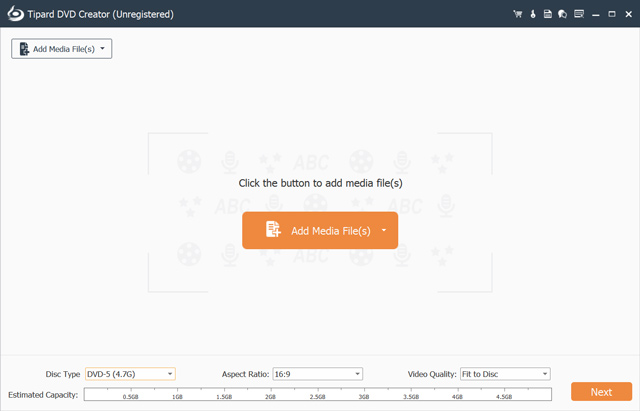
Étape 3Une fois chargé, vous pouvez définir le type de DVD, le format d'image et la qualité vidéo en fonction de vos besoins. Clique le Suivant bouton pour continuer.
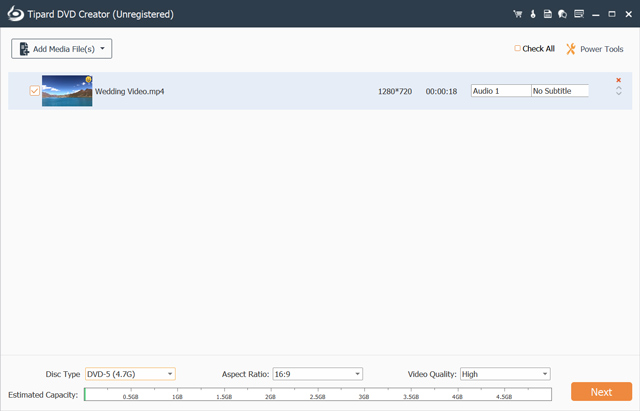
Étape 4Ce créateur de DVD vidéo de mariage vous propose de nombreux modèles de menus DVD prêts à l'emploi. Vous pouvez cliquer sur Mariage et sélectionner celui que vous préférez pour postuler. Il vous permet d'ajuster le cadre, le bouton et le texte. Au cours de cette étape, vous pouvez ajouter une musique de fond à votre DVD de mariage, modifier le fond et ajouter un film d'ouverture en fonction de vos besoins.
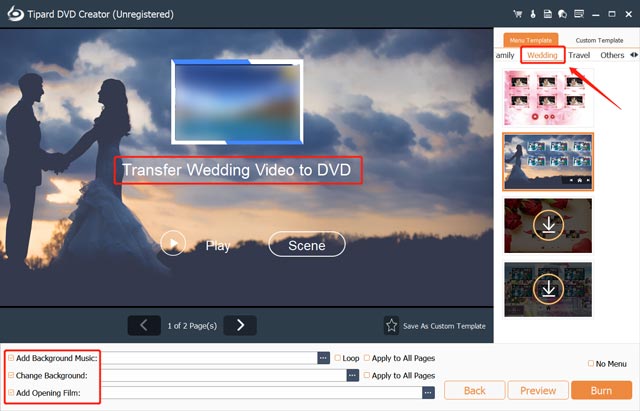
Étape 5Clique le Aperçu bouton pour vérifier le DVD de mariage créé. Si vous êtes satisfait, vous pouvez cliquer sur le Brûler bouton pour continuer. Cochez la case devant Graver sur disque et sélectionnez votre DVD inséré. Vous pouvez personnaliser d'autres paramètres de gravure de DVD et cliquer sur le Démarrer bouton pour faire votre DVD de mariage.

Partie 2. Créer un DVD vidéo de mariage avec DVDStyler
DVDStyler est un outil de gravure de DVD de mariage gratuit et open-source pour les utilisateurs de Mac, Windows et Linux. Il prend en charge de nombreux formats vidéo populaires, notamment MP4, MOV, FLV, AVI, WMV, MPEG et OGG. DVDStyler vous permet de transférer votre vidéo de mariage sur un DVD avec un menu interactif. Ce créateur de DVD de mariage peut graver des fichiers MPEG et VOB sur des DVD sans réencodage.

Étape 1Téléchargez gratuitement DVDStyler depuis son site officiel et ouvrez-le. Démarrez un nouveau projet dans la boîte de dialogue contextuelle Bienvenue. Vous pouvez nommer l'étiquette du disque, choisir la capacité du disque, définir le débit vidéo et audio, etc. Connectez un lecteur de DVD externe et insérez-y votre disque.
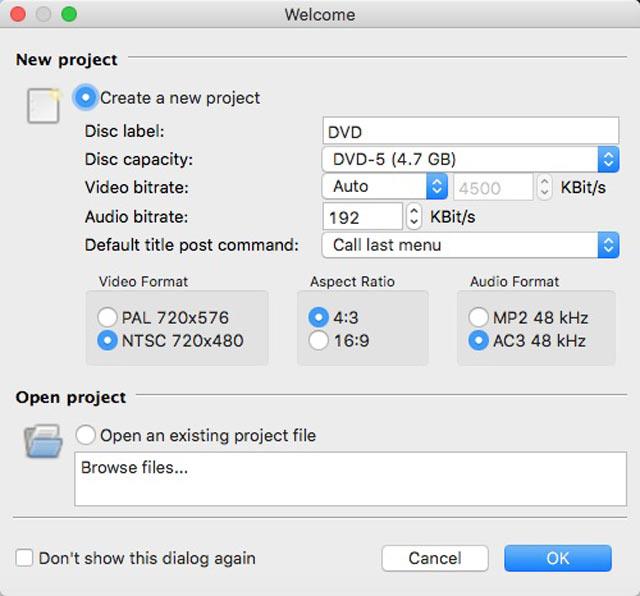
Étape 2Clique le Ajouter le fichier dans la barre d'outils pour importer votre vidéo de mariage. Ensuite, faites un clic droit dessus et personnalisez les propriétés.
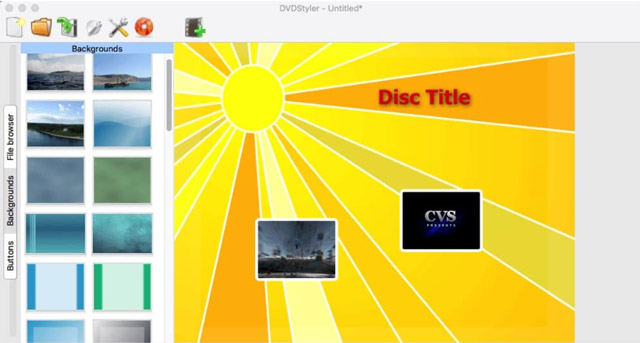
Étape 3Clique le Brûler bouton pour afficher la fenêtre de gravure. Cochez la case de gravure pour graver votre enregistrement de mariage sur le disque DVD vierge. Sélectionnez une vitesse de gravure de DVD et cliquez sur Démarrer pour confirmer votre opération. Pour une meilleure qualité de DVD, il est recommandé de graver à une vitesse plus lente.
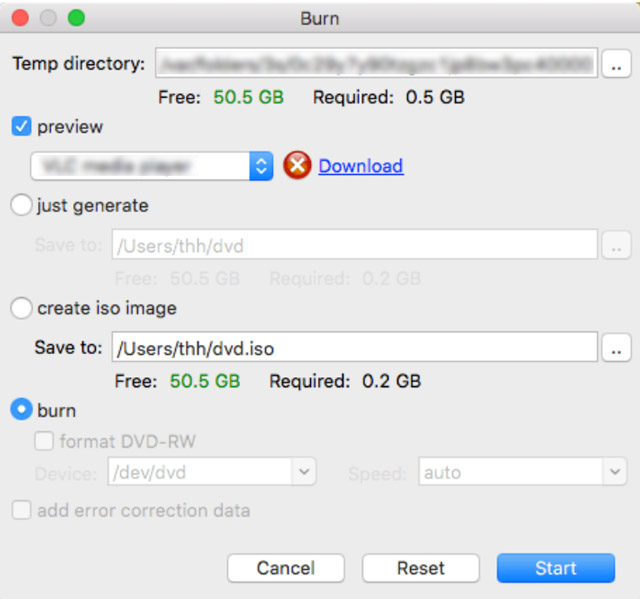
Partie 3. Graver une vidéo de mariage sur DVD à l'aide du graveur de DVD gratuit Freemake
Graveur de DVD gratuit Freemake est un outil de gravure de DVD gratuit Pour les fenêtres. Il vous permet de copier facilement des vidéos sur des DVD. Tous les formats vidéo couramment utilisés, tels que MP4, MOV, WMV, MKV, FLV, AVI et 3GP, sont pris en charge. Vous pouvez graver votre vidéo de mariage sur des disques DVD+R, DVD-R, DVD double couche et Blu-ray. Il comporte quelques fonctionnalités d'édition de base pour vous permettre d'éditer votre vidéo de mariage. De plus, ce créateur de DVD de mariage vous permet d'optimiser la qualité de sortie.

Étape 1Téléchargez le logiciel de gravure de DVD gratuit sur le site Web de Freemake. Connectez un lecteur de DVD et insérez-y un disque vierge.
Étape 2Exécutez le graveur de DVD de mariage et cliquez sur Vidéo pour ajouter votre vidéo de mariage. Vous pouvez cliquer sur l'icône Couper pour la modifier et supprimer les parties inutiles. Cliquez sur sur DVD faire un DVD de mariage. Freemake vous permet également de copier votre vidéo de mariage sous forme de dossier DVD ou de fichier ISO.

Notez que Freemake n'est pas un créateur de DVD vidéo de mariage totalement gratuit. Il ne vous offre qu'un essai gratuit d'une semaine. Pendant l'essai gratuit, vous graverez un DVD avec son filigrane Freemake.
Partie 4. FAQ sur Wedding DVD Maker
Comment graver gratuitement des DVD sur Windows 11/10 ?
Pour graver votre vidéo sur un DVD sous Windows 11/10, vous pouvez compter sur l'explorateur de fichiers intégré. Connectez un lecteur de DVD externe si votre ordinateur n'en possède pas. De plus, vous devez insérer un disque DVD noir pour la gravure. Trouvez le fichier vidéo spécifique que vous souhaitez graver et faites un clic droit dessus. Sélectionnez l'option Envoyer vers et accédez au lecteur de DVD. Ensuite, vous pouvez voir une fenêtre Graver un disque apparaître à l'écran. Entrez le titre de votre disque, choisissez une façon d'utiliser ce disque et suivez les instructions pour terminer la gravure du DVD.
L'Utilitaire de disque peut-il graver des DVD sur Mac ?
Oui. L'utilitaire de disque intégré dans macOS vous permet de convertir et de graver facilement des fichiers ISO sur des disques DVD lisibles. Vous pouvez ouvrir Utilitaire de disque sur votre Mac, utiliser le Finder pour localiser le fichier image ISO que vous souhaitez graver, puis choisir l'option Graver l'image disque (nom) sur le disque dans la liste déroulante du menu Fichier supérieur. Insérez un disque vierge ou un disque externe dans le lecteur de DVD de votre Mac. Cliquez sur Graver pour commencer à l'écrire sur DVD.
VLC peut-il graver une vidéo de mariage sur un disque DVD ?
Utilisation de VLC Media Player pour graver votre vidéo sur DVD est possible. Vous avez besoin de logiciels ou de plugins supplémentaires pour la gravure de DVD dans VLC. En outre, votre fichier vidéo doit être correctement formaté pour la gravure de DVD.
Lorsqu'il s'agit de transférer une vidéo de mariage sur DVD, il est important de se rappeler de prendre votre temps et de personnaliser l'enregistrement de votre mariage à votre guise. Que vous recherchiez un outil simple et facile à utiliser créateur de DVD de mariage ou un logiciel de gravure de DVD de qualité professionnelle, de nombreux choix peuvent vous aider à créer un DVD de mariage mémorable. Vous pouvez sélectionner celui que vous préférez parmi nos meilleures recommandations.
Meilleur outil pour extraire et convertir un fichier image DVD/dossier/ISO en plusieurs formats.



 Téléchargement sécurisé
Téléchargement sécurisé


